遠程控制西門子S7-200 PLC
1. 路由器基本配置確認。
1)確認路由器3/4G撥號正常可以訪問外網,如下:
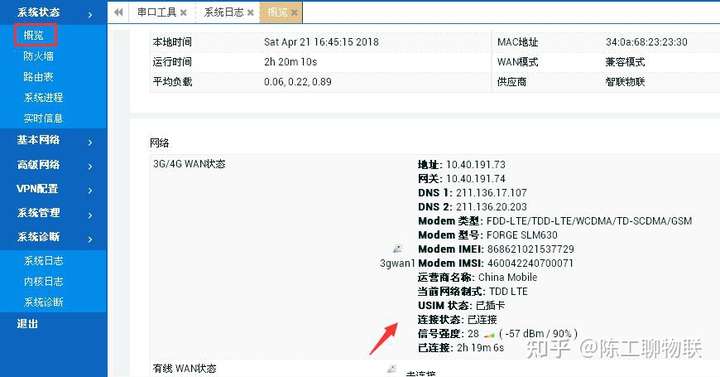
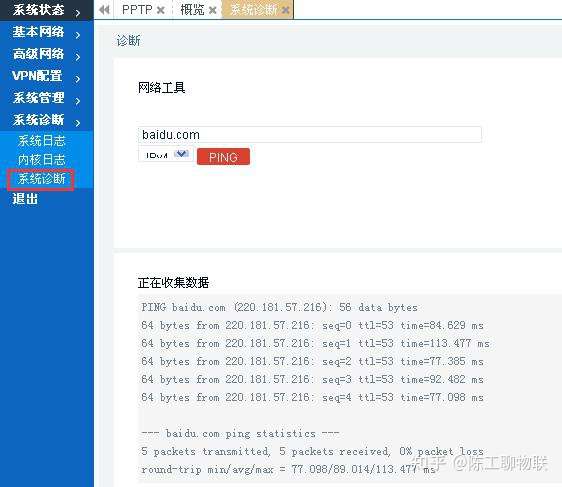
2)配置VPN客戶端賬號信息,同時確認路由器連接VPN服務器正常(客戶端一般需綁定本地VPN IP地址),分別如下:
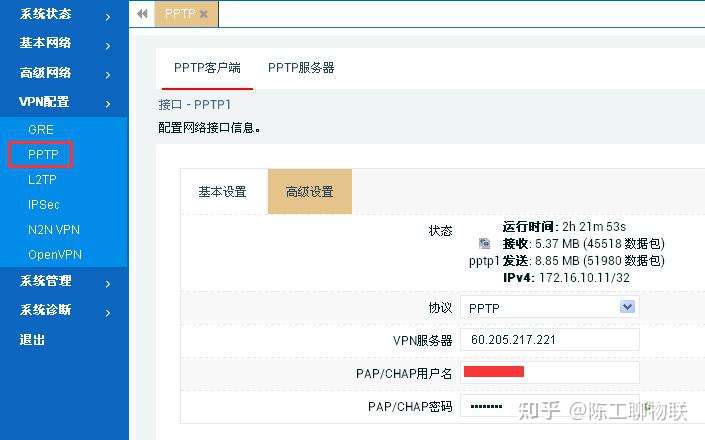
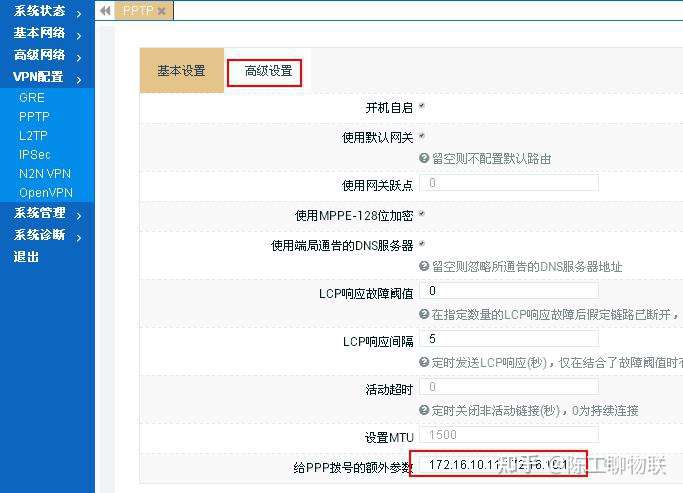
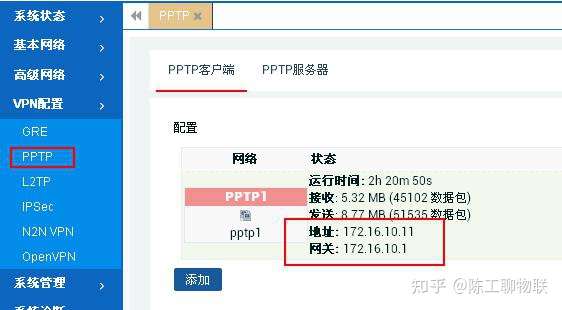
3)路由器配置串口應用服務器地址,同時配置串口各參數和PLC串口參數完全一樣(S7-200默認串口參數為9600,8,E,1),分別如下:
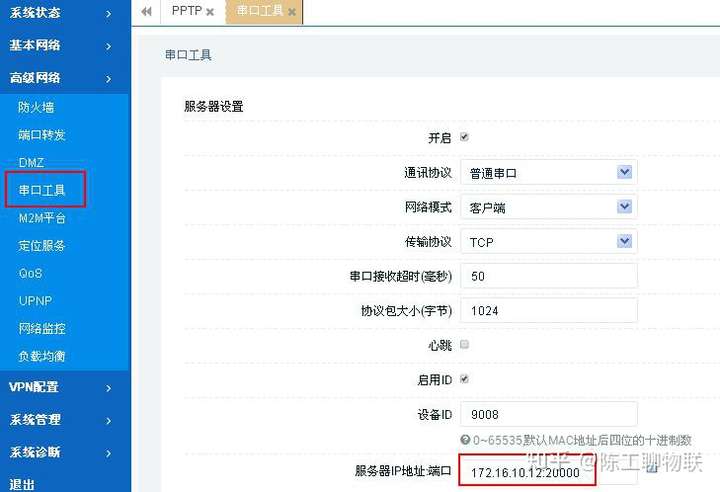
2. PLC設備和路由器接線。
一般從西門子S7-200 PLC設備的485C串口PORT0(或PORT1)交叉連接到路由器485串口接線端即可(將PLC的3針腳485-B、第8針腳485-A分別連接到路由器的第4針腳485A、第3針腳485B即可)。

3. 電腦PC控制端配置。
1)安裝虛擬串口軟件,安裝完成后為這個軟件。
2)電腦創建PPTP VPN撥號(或者使用superlink.exe執行文件)以使電腦也撥號到VPN服務器。如下:

3)電腦PC端和現場路由器ping測試,確保VPN網絡建立成功,分別如下(ping測試路由器端pptp ip地址172.16.10.11):
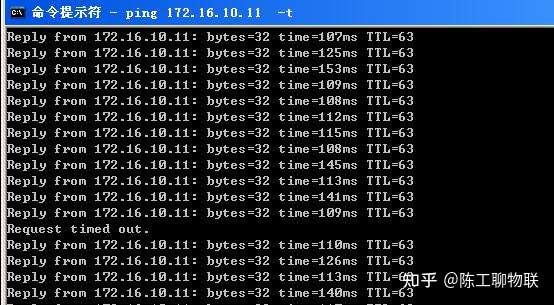
4)點擊打開開始配置虛擬串口工具。
a. 首先設置虛擬串口的工作模式為server模式(因為路由器串口端配置的是客戶端模式),這里也可以根據實際應用配置不同的工作模式,依次如下:

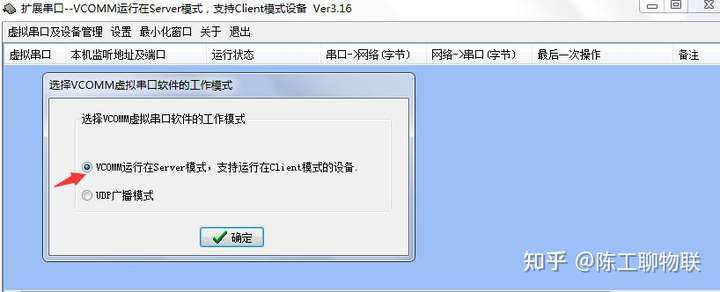

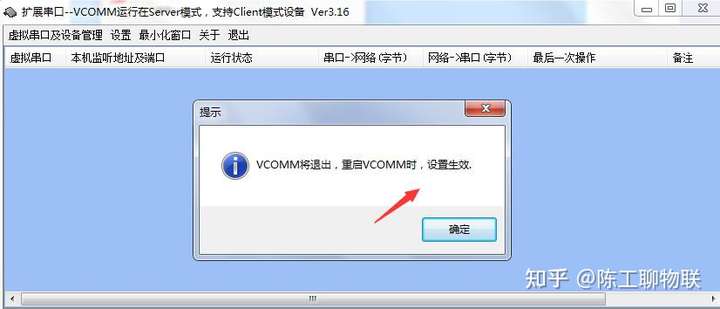
b. 重新啟動虛擬串口軟件,新增任意的虛擬串口號,并配置監聽的IP地址為電腦PC端獲取的VPN IP地址,所連接的端口號和路由器串口應用參數設置的服務器端口號一致,分別如下:

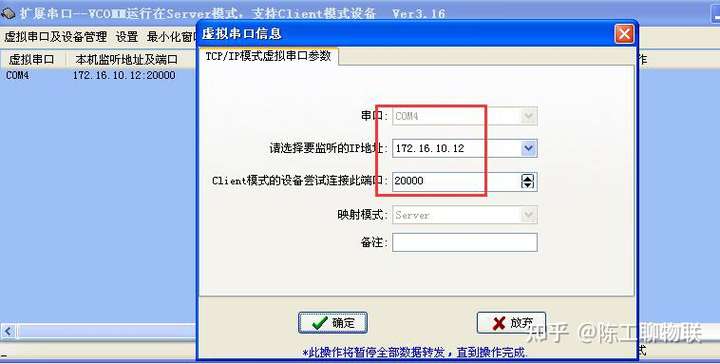



c. 接著在電腦端打開西門子PLC應用程序軟件,執行對應步驟后配置虛擬串口號和485波特率參數,分別如下:


依次保存確定后,雙擊“刷新”按鈕,開始遠程搜索PLC設備,分別如下:
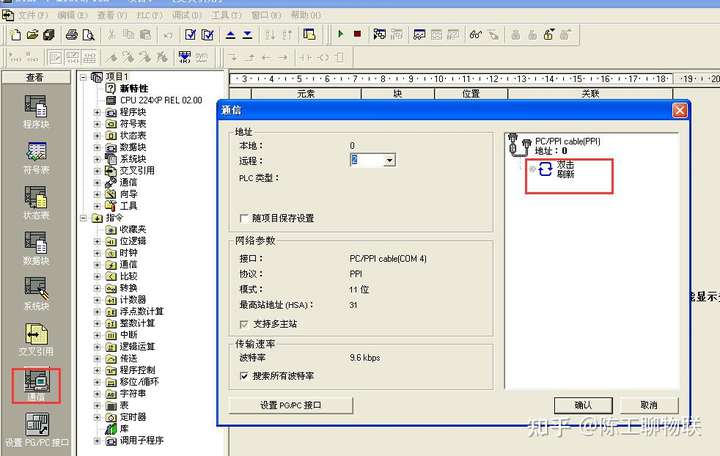
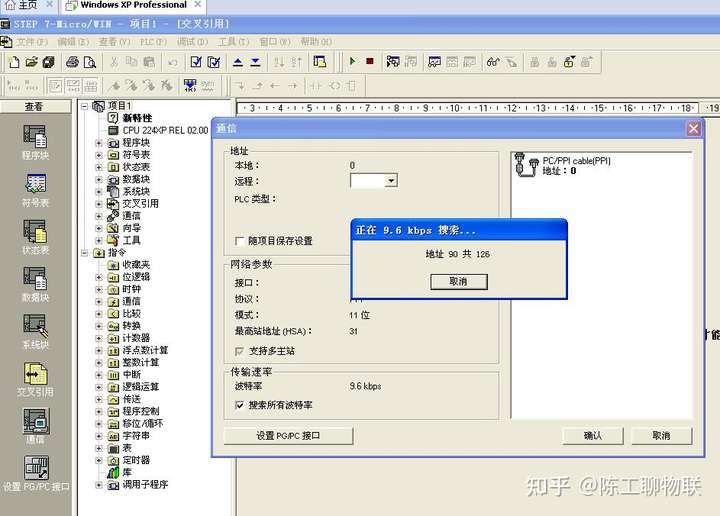
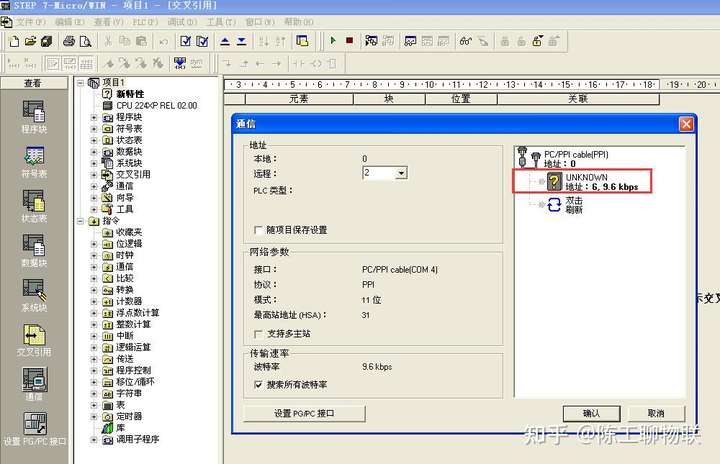
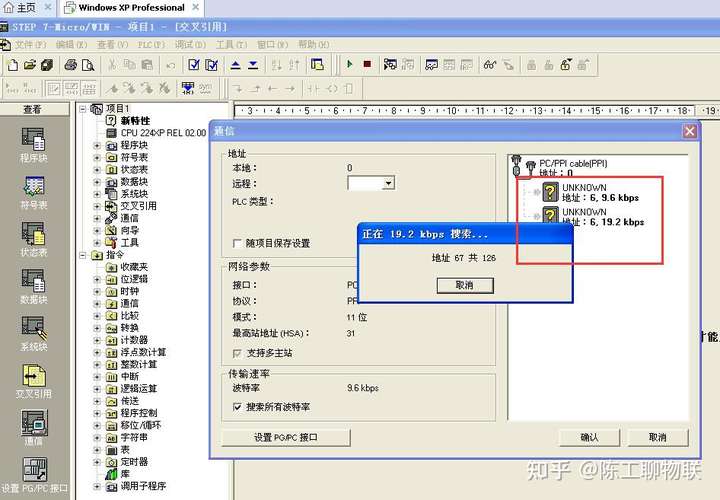
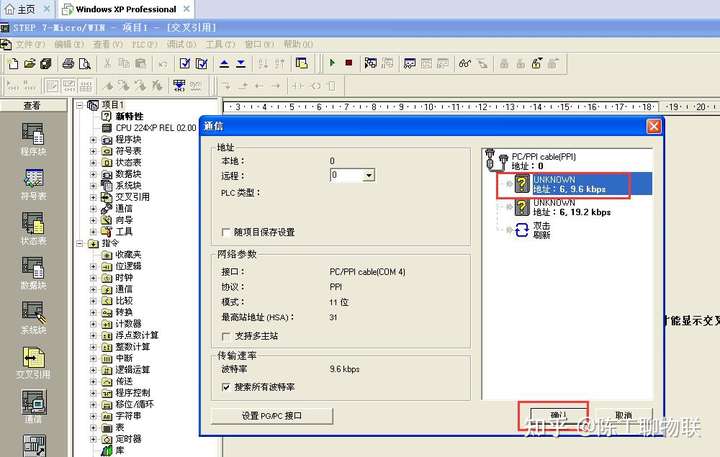

d. 遠程關閉和開啟西門子PLC設備,分別如下:
1)遠程關閉PLC,并查看信息如下:

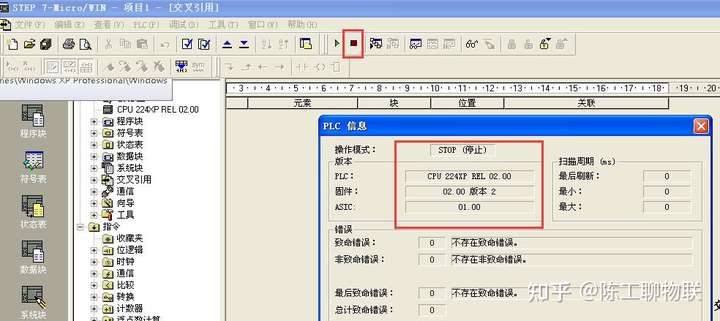
2)遠程開啟PLC,如下:
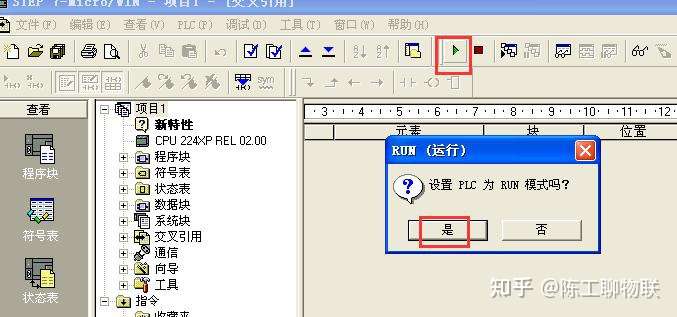

e.至PLC各參數讀取完成后,電腦PC端通過虛擬串口工具+VPN環境就實現了遠程局域網控制PLC設備的功能,可以開始自由編程了。
f.同時還可以查看到電腦端虛擬串口和現場PLC網絡數據流已經正常收發,可以監控到串口和網絡的數據流向,分別如下:

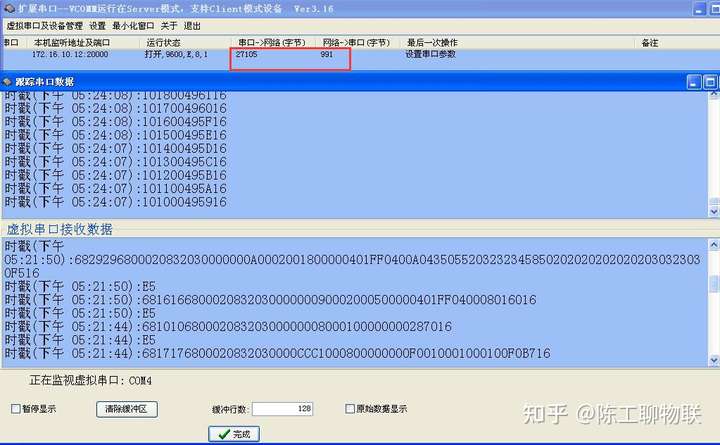
4. 斷開電腦PC端VPN連接后,則此時遠程連接PLC設備失敗,分別操作查看如下:
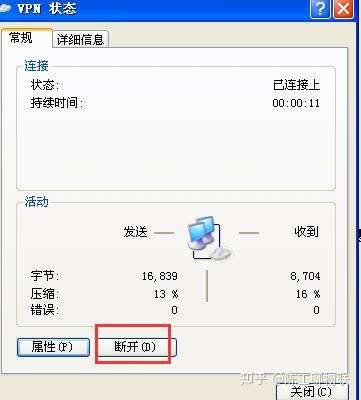
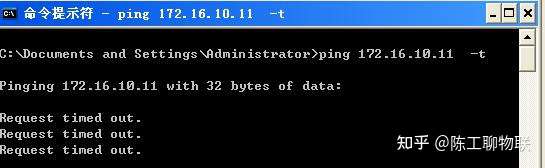
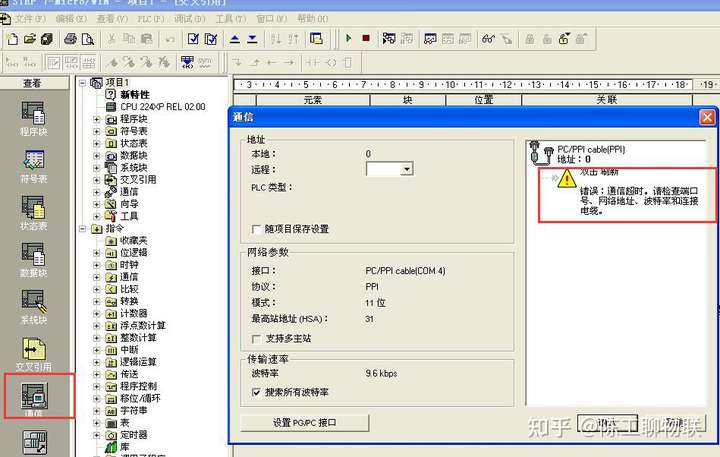
4.電腦PC端遠程訪問查看路由器狀態。
網絡正常互通情況下電腦端還可以通過VPN遠程局域網實現路由器參數查看或訪問。如下:
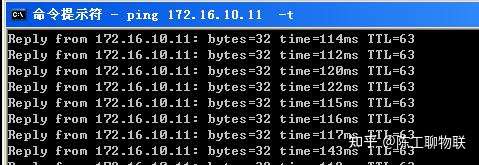
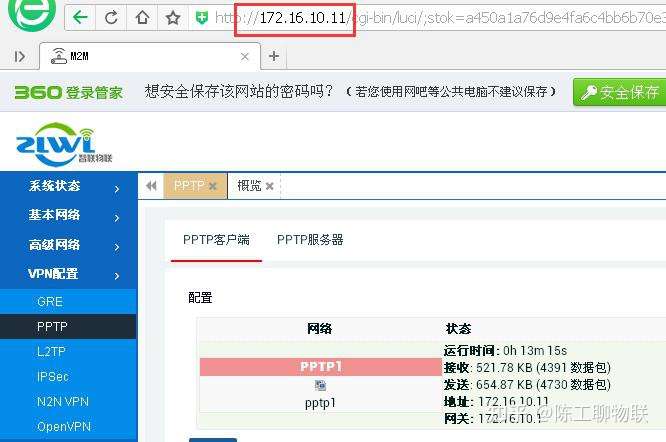
**遠程控制PLC失敗常見排查辦法**:
1. 檢查PLC串口參數是否完全設置正確,如數據位、奇偶校驗位等;
2. 檢查安裝有PLC編程軟件的PC控制端VPN網絡是否連接正常,可通過ping現場路由器的VPN IP判斷;
3. 嘗試關閉PLC編程軟件重新打開;
4. 嘗試重啟虛擬串口工具服務器或者重新關閉再打開工具;
提交
ZP3000遠程信捷232串口PLC
智聯物聯串口設備通訊基本配置
智聯物聯路由器設置和指定服務器通信
VPDN專網撥號+GRE子網互通示例
modbus RTU轉TCP協議示例








 投訴建議
投訴建議
